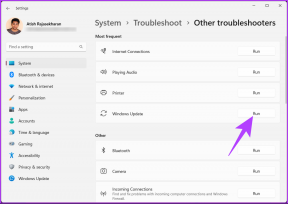Mac用の3つの小さくて非常に便利なメニューバーアプリ
その他 / / February 11, 2022
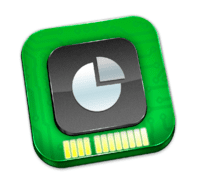
Mac(およびそのことについてはすべてのコンピューター)は、動作方法において無数の類似点を共有していますが、私たち一人一人は
独自の方法で私たちを使用する
、それが私たちがそれを少し微調整することを意味するのか、それとも私たちのコンピューティング体験を完全にパーソナライズすることを意味するのか。 いずれにせよ、Macを希望どおりに動作させるために、ほとんどの場合、Macの機能を実行できる1つ以上のサードパーティアプリケーションを使用することになります。
ネイティブのもの
しません。
それで、今日、私が個人的に作成するために使用する最も興味深い3つのアプリをあなたと共有しようと思いました 私のMacでの作業ははるかに快適な体験です. しかし、設定でいっぱいの大きくてやや複雑なアプリケーションを表示する代わりに( Geektool)、私が共有するアプリケーションは非常に小さくて使いやすいですが、その効果によってMacの動作とパフォーマンスが劇的に変わる可能性があります。
始めましょう。
FreeMemory
FreeMemoryは非常にシンプルです。 無料アプリケーション Macのメモリ使用量の改善に重点を置いています。 起動すると、Macのメニューバーに表示され、コンピュータで使用可能な空きメモリの量が表示されます。 さまざまなアイコンと他のいくつかの機能がで利用可能です プロ バージョンは0.99ドルですが、アプリはすでに必要なことを実行しています。
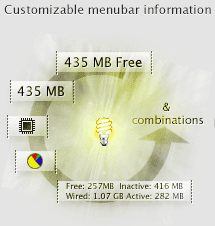
メニューバーをクリックすると、2つの主なオプションが表示されます。 フリーメモリ と 使用法の詳細、後でMacのメモリが現在どのように使用されているかを示します。 メモリを解放するには、をクリックするだけです。 フリーメモリ アプリは非アクティブなメモリを削除することで魔法をかけます。
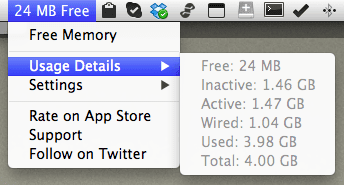
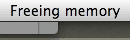
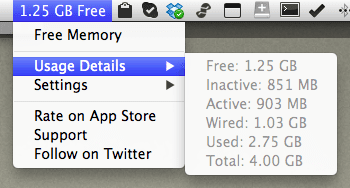
カフェイン
私がMacの前にいるときはいつでも私を悩ませているのは、その省エネ設定です。これにより、Macをスリープ状態にし、 ディスプレイの明るさ さらに、それを使用しなかった数分後、私が完全な注意を必要とするいくつかの長いドラフトまたはプロジェクトに取り組んでいる間、これらすべてがあります。 一方で、その時のためだけにこれらすべての設定を調整したくはありません。
ありがたいことに、 カフェイン、Mac App Storeの無料アプリケーションを使用すると、ワンクリックでディスプレイの調光やスリープ設定をオンデマンドで無効にできます。
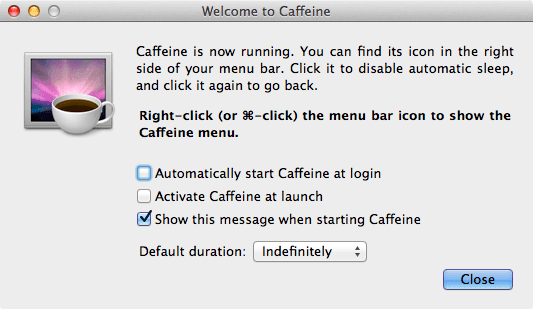
Macを完全にスリープ解除する時間を設定し、アプリのメニューバーアイコンをクリックして、Macを有効または無効にします。 本当に便利です。
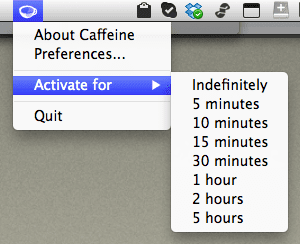
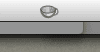

スマートレポーター
このリストでおそらく最も便利なアプリは、 スマートレポーター また、最も目立たないものです。 ダウンロードしてインストールすると、Macのメニューバーに静かに表示され、ハードドライブのステータスを示し、登録されている最も重要でない障害でも警告を発します。 アプリの外観とチェック間隔は、その設定で構成できます。
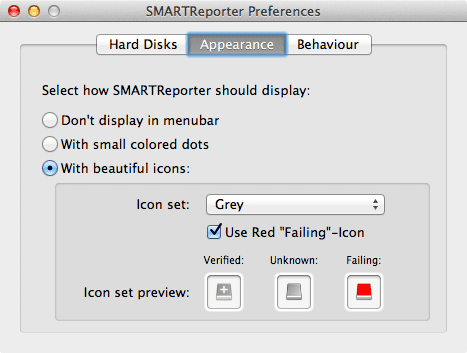
それに加えて、Macのハードドライブアクティビティの詳細なログを表示して、何かが起こった場合にエラーを追跡することもできます。
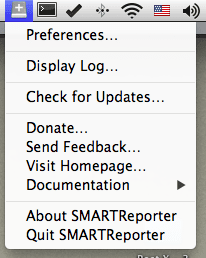
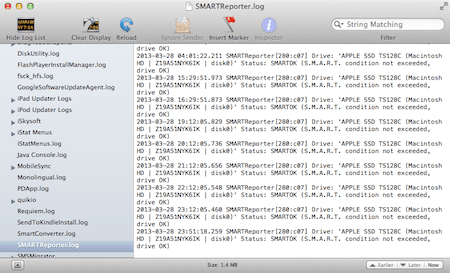
どうぞ。 これらの便利なアプリは、費用がかからず、Macでほとんど気付かれずに実行されるため、そこにない理由はありません。 それらをダウンロードしてください!
最終更新日:2022年2月3日
上記の記事には、GuidingTechのサポートに役立つアフィリエイトリンクが含まれている場合があります。 ただし、編集の整合性には影響しません。 コンテンツは公平で本物のままです。